Jut il modo in cui i cellulari hanno reso istantaneo il testola comunicazione onnipresente, l'avvento degli smartphone, la diffusa disponibilità di Internet mobile e servizi come WhatsApp lo hanno reso gratuito. Tuttavia, più app di messaggistica possono essere un problema da gestire, più quante più applicazioni esegui, più risorse di sistema consumeranno, soprattutto con le app che funzionano attivamente in background. Ricorda i giorni in cui MSN, Yahoo! e AOL Messengers erano di gran moda e le app di messaggistica multiprotocollo come Pidgin, Digsby e Trillian erano immensamente popolari perché supportavano tutti questi servizi e altro in un unico pacchetto? Disa mira a fare lo stesso con i moderni servizi di messaggistica mobile basati sul numero di telefono. Attualmente in alpha, inizia con SMS e WhatsApp, con supporto per altri servizi come Google Voice e Hangouts in cantiere. Anche se nonostante sia un alpha, vanta un'interfaccia impressionante, funziona sorprendentemente bene e ti consente persino di unire le conversazioni su più servizi in uno solo! Per la nostra recensione dettagliata di questa app estremamente promettente, continua a leggere.
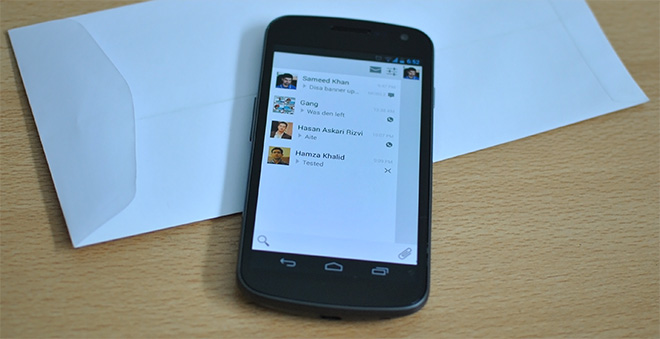
Come qualsiasi app ben progettata, Disa ti offre una breve descrizioneistruzioni su come iniziare con il primo pranzo, ma a differenza di molte app che rendono tali istruzioni una presentazione di più pagine, Disa rende le cose il più semplici possibile. Basta toccare Fine nella pagina delle istruzioni e si accederà all'interfaccia utente dell'app, che è vuota per impostazione predefinita e comprensibilmente. Come Hangouts, puoi scorrere in orizzontale per passare dalla visualizzazione dei contatti alla conversazione. Scorri verso destra (come dice il testo e non come la freccia rivolta verso sinistra sembra implicare) e sarai nella vista dei messaggi.
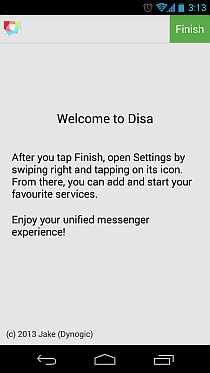
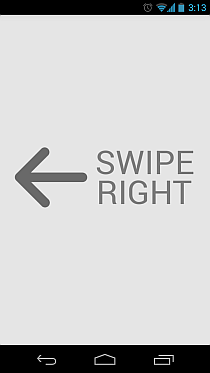
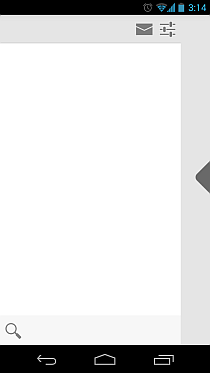
Per iniziare a configurare l'app, tocca le impostazioniicona dalla barra delle azioni. Qui, puoi attivare e modificare diversi parametri dell'app come notifiche, comportamento del pulsante Indietro, cambio rapido del servizio in conversazioni unificate (altro su questo sotto), emoji, display delle miniature dei contatti, impostazioni locali ecc. Inoltre, è da qui che puoi aggiungere i servizi che si desidera utilizzare con l'app. Per fare ciò, tocca il pulsante + dalla barra delle azioni in alto e seleziona il servizio che desideri aggiungere. Puoi ripetere questo per aggiungere un altro servizio esattamente allo stesso modo. Come accennato in precedenza, SMS e WhatsApp sono i due servizi attualmente supportati e puoi aggiungere un'istanza di ciascuno.
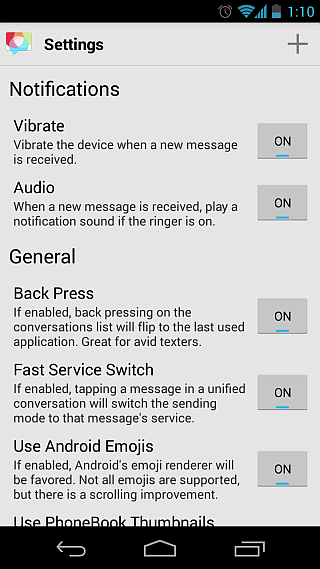
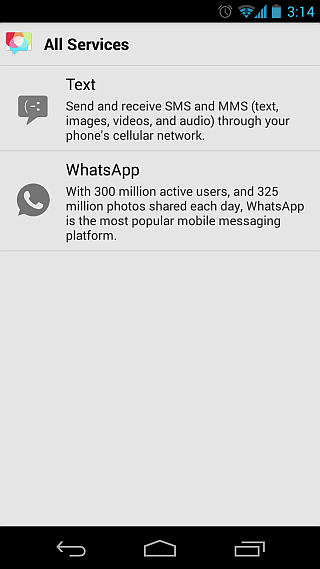
Dopo aver aggiunto i servizi desiderati, scorrere tuttoverso il basso e dalla sezione Servizi, sarai in grado di iniziare a configurarne uno toccando l'icona del servizio. Ti verrà anche mostrato lo stato di quel servizio proprio sotto la sua icona, che può essere In esecuzione, Impostazioni richieste o Interrotto. Premendo a lungo l'icona di qualsiasi servizio è possibile interrompere / avviare il servizio, rimuoverlo o modificare i colori delle bolle per i messaggi inviati e ricevuti attraverso di esso.
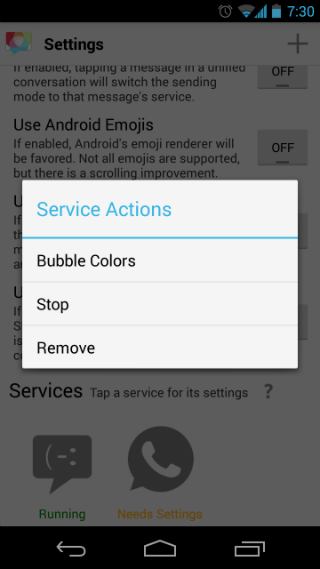
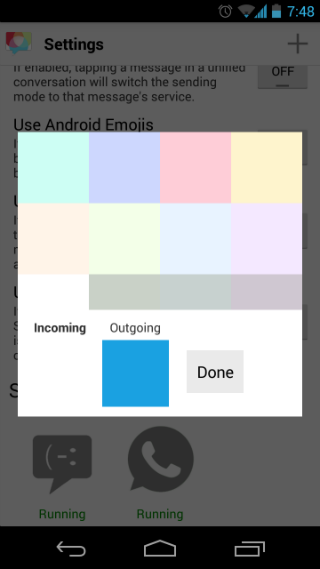
Diamo un'occhiata alle impostazioni del servizio ora. Per i messaggi di testo, l'app dovrebbe rilevare automaticamente le impostazioni APN corrette per il tuo operatore, anche se puoi anche sceglierle manualmente se il rilevamento automatico non funziona per te. Quando si tratta della configurazione di WhatsApp, l'app brilla davvero, permettendoti di scegliere esattamente come vuoi verificare il tuo numero. Dopo aver specificato il tuo numero e un nome visualizzato, ti viene offerto di scegliere tra verifica tramite SMS o ricevendo una chiamata. Se stai utilizzando lo stesso numero sul tuo dispositivo, tieni selezionata l'opzione "Verifica con questo numero di telefono" e l'app tenterà di rilevare automaticamente il codice di verifica per te. Altrimenti, deselezionalo e inserisci semplicemente il codice manualmente. Puoi anche toccare l'opzione "Ho un codice" se hai già ricevuto un codice di verifica che non hai ancora utilizzato.
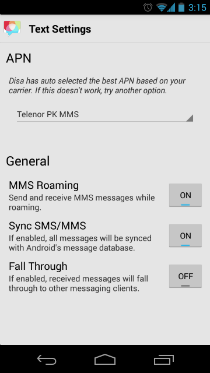
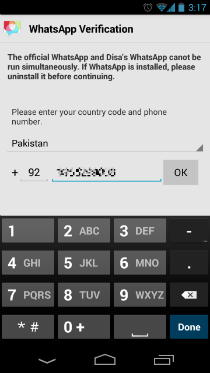
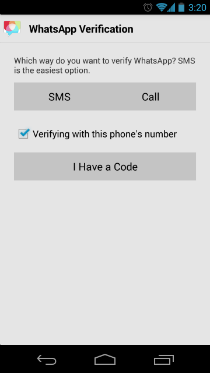
Tieni presente che sebbene l'app affermi che non puoi utilizzarlainsieme all'app WhatsApp ufficiale sullo stesso dispositivo e dovresti disinstallarla prima, in realtà puoi usarli entrambi; semplicemente non con lo stesso numero di telefono. Quindi, usando Disa e l'app ufficiale di WhatsApp, puoi effettivamente utilizzare il servizio WhatsApp sullo stesso dispositivo con due numeri diversi! Ora che bello?
Dopo aver configurato i tuoi servizi, sarai in grado di farloavviare la messaggistica. Torna alla schermata iniziale e tocca l'icona del nuovo messaggio dalla barra delle azioni in alto per visualizzare un elenco di contatti disponibili. Se hai configurato più servizi, puoi passare da un contatto all'altro dal pulsante in alto a destra. Come ti aspetteresti da qualsiasi app di messaggistica ben costruita, c'è anche una barra di ricerca in basso per aiutarti a trovare rapidamente il contatto che desideri inviare.
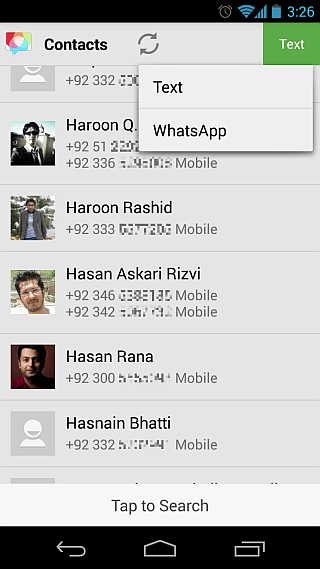
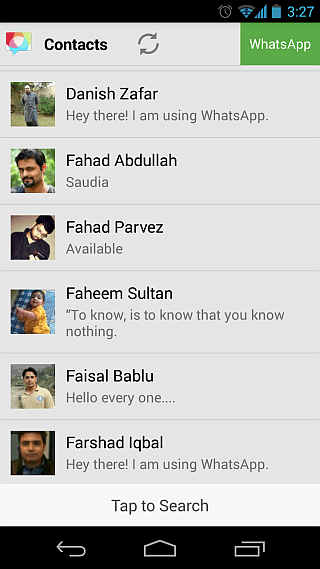
L'esperienza di messaggistica è completa,ed estremamente raffinato per un rilascio alfa. Per i messaggi di WhatsApp, puoi vedere lo stato online o visualizzato per ultimo del contatto, inviare foto e video scegliendoli dalla tua galleria o scattando / registrandone di nuovi, inviando clip audio selezionandoli tramite uno dei tuoi file manager installati o registrando un nuovo dall'interno dell'app e invia una posizione utilizzando la tua posizione GPS corrente o selezionandone una dalla mappa. Ad eccezione della posizione, le altre opzioni multimediali sono disponibili anche in Messaggi di testo e vengono inviate come MMS, sebbene il supporto per MMS sia attualmente limitato a determinati gestori e potrebbe non funzionare per tutti. Gli sviluppatori stanno lavorando per aggiungere il supporto MMS per più corrieri.
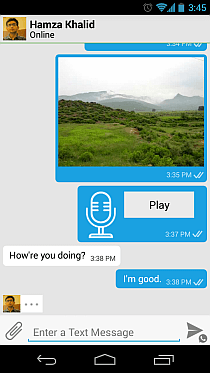
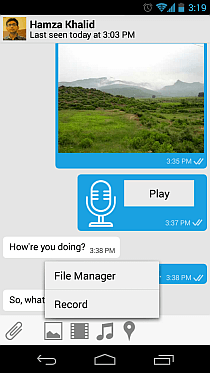
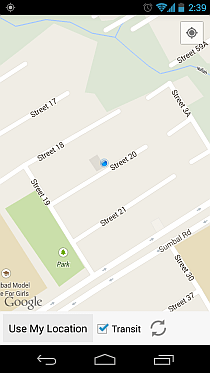
Quando inizi a parlare, il tuol'elenco delle conversazioni inizia a essere popolato con loro, ognuno con un'icona che rappresenta il servizio in cui è attiva la conversazione. Navigare tra l'ultima conversazione e l'elenco delle conversazioni è facile come uno scorrimento orizzontale, proprio come avviene nell'app Hangouts. Per i messaggi in arrivo, ricevi anche notifiche nella barra di stato, complete di un'anteprima del messaggio. Sui dispositivi che eseguono Jelly Bean puoi anche ricevere notifiche unificate espandibili per più messaggi.
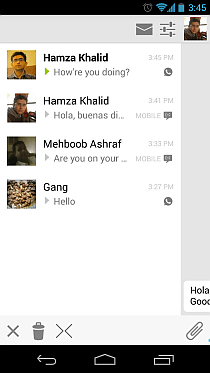
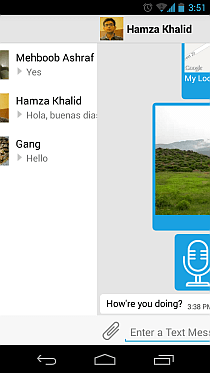
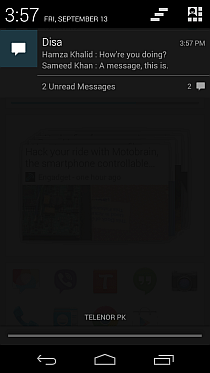
Puoi toccare a lungo una conversazione dalelenco di conversazioni per selezionarlo e una barra delle azioni si apre in basso, consentendo di chiudere la selezione o eliminare la conversazione selezionata. Puoi anche selezionare più conversazioni toccando a lungo ognuna di esse in successione, il che ci porta a una delle migliori funzionalità dell'app. Supponiamo che tu chiacchieri con qualcuno tramite SMS e WhatsApp, a seconda che tu o loro abbia accesso ai dati Wi-Fi o mobile disponibile o meno. Invece di tenere due discussioni per questo, non sarebbe fantastico averne una sola? Seleziona entrambe le conversazioni e tocca l'icona> <per unirle! Ti verrà chiesto di confermare se desideri unire le conversazioni selezionate, quindi ti verrà chiesto di scegliere quella principale. Non preoccuparti; la scelta di quello principale decide solo quale immagine e nome visualizzato verranno mostrati per quella conversazione e sarai comunque in grado di inviare e ricevere messaggi utilizzando entrambi i servizi nel thread unito.
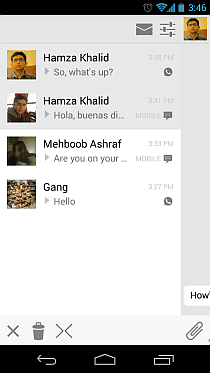
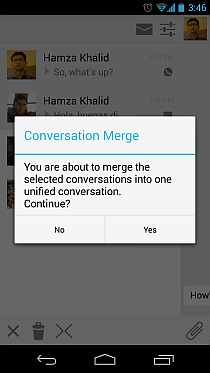
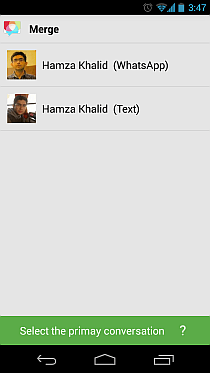
Nell'elenco delle conversazioni noterai che ildue conversazioni sono state unite in una, con l'immagine di visualizzazione e il nome della conversazione principale selezionata. L'icona che rappresenta la conversazione viene anche cambiata per chiarire a colpo d'occhio che è una fusione. Apri una conversazione unita e vedrai una piccola icona nella parte inferiore destra del pulsante di invio che indica il servizio attualmente impostato per le tue risposte. Premi a lungo il pulsante di invio e sarai in grado di scegliere il servizio che desideri utilizzare per inviare il messaggio. Anche se esiste un modo ancora più semplice per farlo. Ricordi l'opzione di cambio rapido del servizio che abbiamo visto nell'impostazione? Se è abilitato, devi solo toccare uno dei messaggi inviati o ricevuti nel thread e Disa selezionerà automaticamente il servizio da cui è stato inviato il messaggio. In questo modo, puoi rispondere rapidamente utilizzando lo stesso servizio utilizzato dal tuo contatto per inviarti messaggi o che hai già utilizzato per inviare messaggi al contatto.
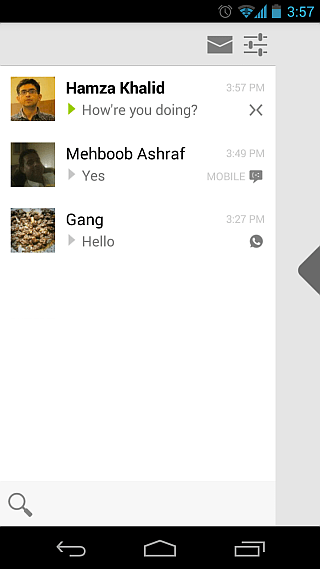
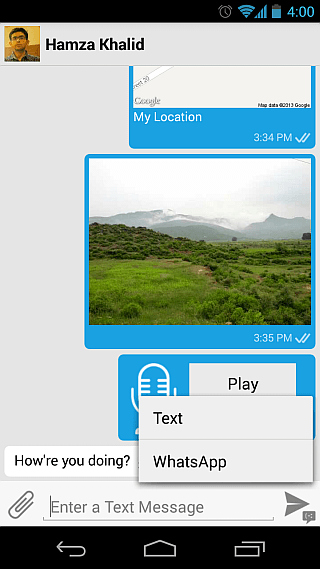
Disa è senza dubbio uno dei migliori messaggiapp che abbiamo visto finora, ed è del tutto unico in quanto è il primo client WhatsApp di terze parti che abbiamo visto là fuori, una buona app per unire messaggi di testo e WhatsApp. Speriamo che il servizio non si limiti ad aggiungere in futuro solo il supporto di Google Voice e Hangouts e prenderemo in considerazione l'aggiunta di Mi piace a Kik, WeChat, ChatOn e simili al mix. Ciò che sarebbe ancora più straordinario è il supporto per Viber e Tango, sia per l'invio di messaggi di testo che per l'invio di contenuti multimediali.
Come accennato in precedenza, Disa è attualmente in alphae non è ancora disponibile come versione stabile su Play Store. Dovrai entrare a far parte della sua community su Google+ e quindi accedere al suo programma di test prima di poter accedere a Google Play. I collegamenti e le istruzioni per farlo, insieme a maggiori dettagli sull'app, sono disponibili sul sito Web collegato di seguito.
Installa Disa per Android


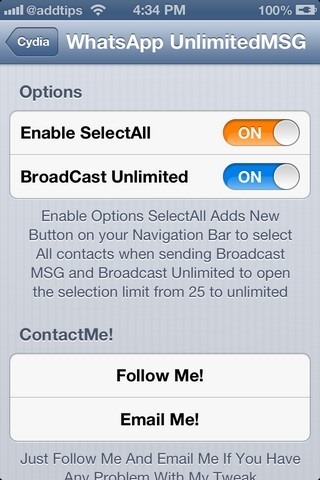










Commenti